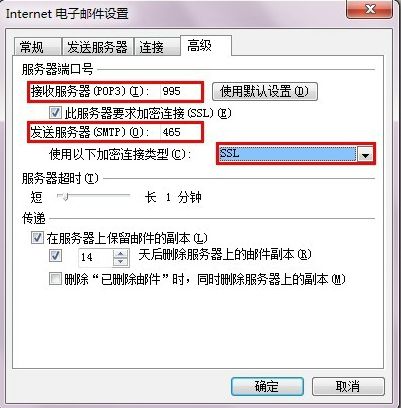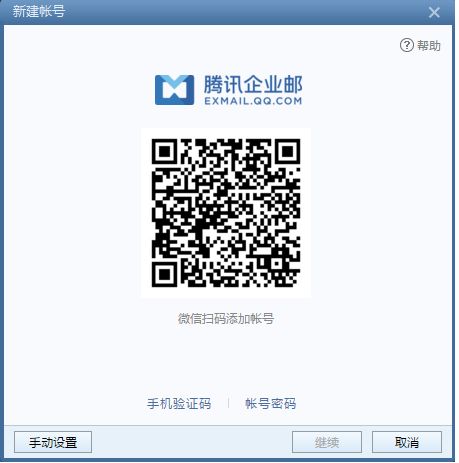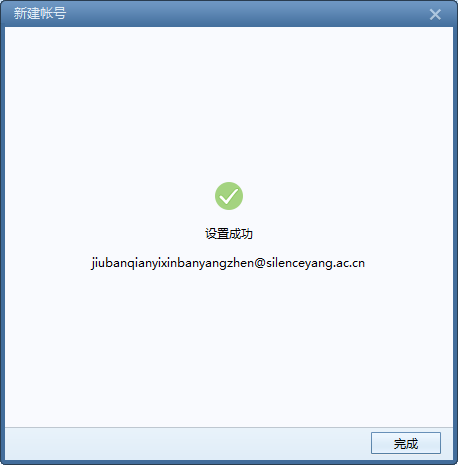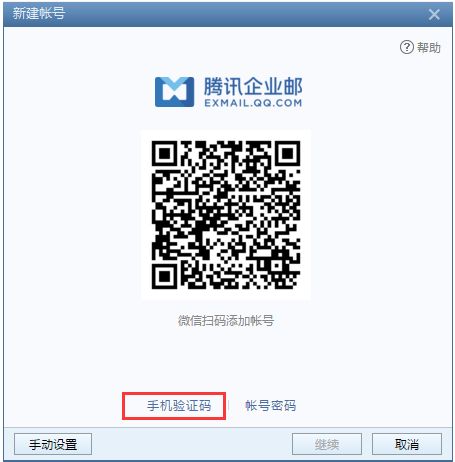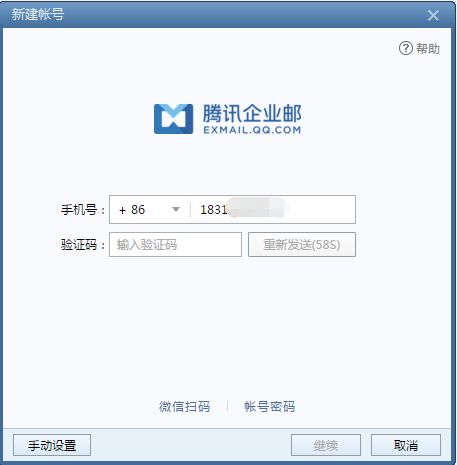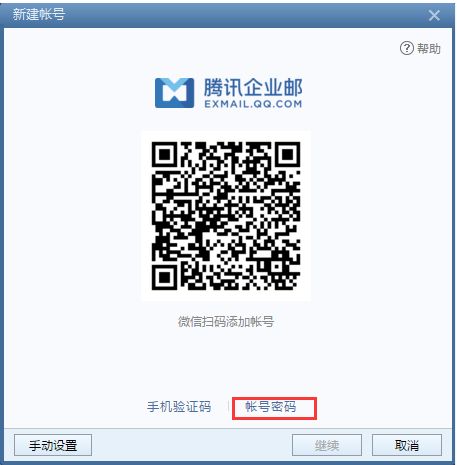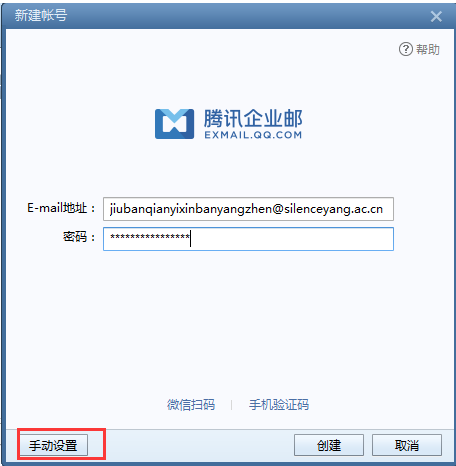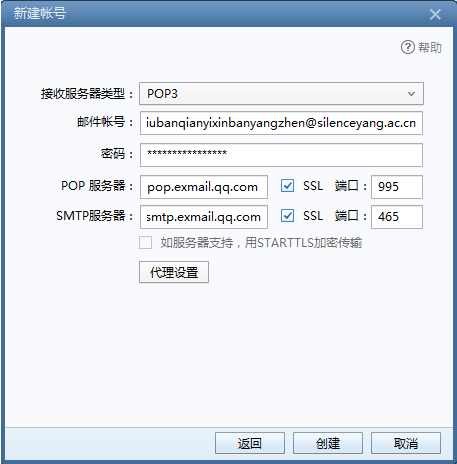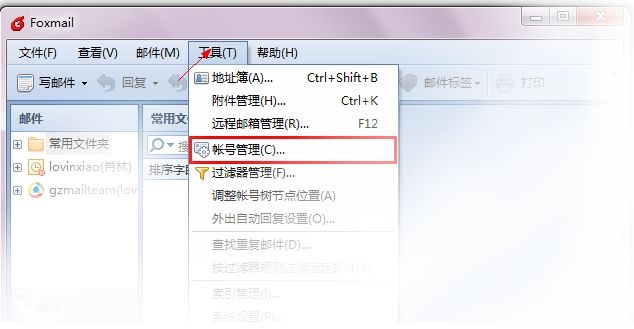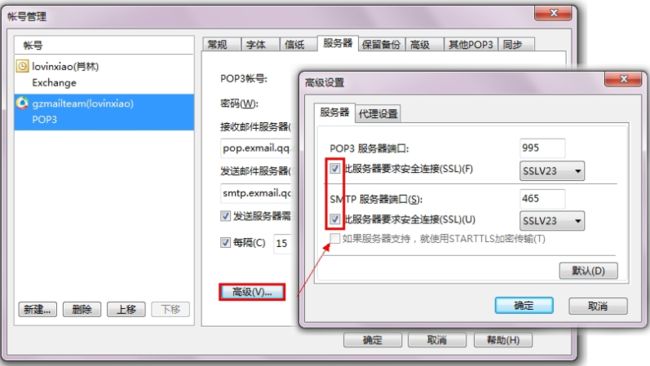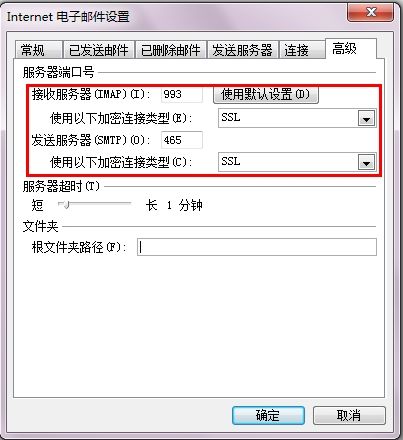Foxmail支持微信扫码、手机验证码、账号密码三种方式新建腾讯企业邮箱。
注意:目前仅foxmail 7.2.11版本支持微信扫码和手机验证码新建腾讯企业邮箱,可以foxmail官网https://www.foxmail.com/下载最新版本,也可以在foxmail客户端右上角点击“”-“检查新版本”直接更新。
方式一:微信扫码登录。
打开foxmail,点击“新建账号”-选择“腾讯企业邮箱”,使用微信扫码即可成功配置。如该微信绑定多个腾讯企业邮箱,需要选择具体账号。
注意:默认imap服务器接收类型,如需pop服务器接收类型使用账号密码手动设置方式配置。
方式二:手机验证码登录。
打开foxmail,点击“新建账号”-选择“腾讯企业邮箱”后在扫码页面选择“手机验证码”,输入手机号和正确验证码即可配置成功。
注意:默认imap服务器接收类型,如需pop服务器接收类型使用账号密码手动设置方式配置。
方式三:账号密码登录。
打开foxmail,点击“新建账号”-选择“腾讯企业邮箱”后在扫码页面选择“账号密码”,输入账号密码即可。
注意:
1、如邮箱已开启安全登录需要使用客户端专用密码登录。
2、账号密码登录默认imap服务器接收类型,如需使用pop服务器接收类型,需选择手动设置。
通用配置参数:
如果您的电子邮件客户端支持SSL,可以在设置中选择使用SSL。
(我们已经默认都支持这些协议,用户无需自己手动开启这些服务器与端口)
POP3/SMTP协议
接收邮件服务器:pop.exmail.qq.com ,使用SSL,端口号995
发送邮件服务器:smtp.exmail.qq.com ,使用SSL,端口号465
海外用户可使用以下服务器
接收邮件服务器:hwpop.exmail.qq.com ,使用SSL,端口号995
发送邮件服务器:hwsmtp.exmail.qq.com ,使用SSL,端口号465
IMAP协议
接收邮件服务器:imap.exmail.qq.com ,使用SSL,端口号993
发送邮件服务器:smtp.exmail.qq.com ,使用SSL,端口号465
海外用户可使用以下服务器
接收邮件服务器:hwimap.exmail.qq.com ,使用SSL,端口号993
发送邮件服务器:hwsmtp.exmail.qq.com ,使用SSL,端口号465
账户名:您的企业邮箱账户名,账户名需要填写完整的邮件地址
密码:您的企业邮箱密码
电子邮件地址:您的企业邮箱的完整邮件地址
使用SSL协议之前,请您先参考常用客户端的一般配置方式。
在Foxmail中使用SSL:
1.如果你之前未进行过配置,则可参考Foxmail客户端的设置,帮助中将会引导你在第一次创建时如何设置SSL方式。
2.本帮助主要引导用户如何在已经配置好的账号中启用SSL加密方式。(Foxmail7.0以上版本)
在Foxmail中修改IMAP账户也是同样的操作。
在Outlook 中使用SSL:
设置之前请参考:Outlook客户端设置
如果需要使用SSL加密方式,则在创建或者修改账户设置时设置好SSL的相关参数即可。
POP协议
如图,勾选[要求使用安全密码验证进行登录],并在[其他设置]中[高级]选项卡中勾选相关SSL选项与填写SSL端口号。